Die Verbesserung der Konversionen auf Ihrer WordPress Website muss kein Ratespiel sein. Mit A/B-Split-Tests können Sie verschiedene Seitenversionen vergleichen, um zu sehen, welche besser abschneidet, sodass Sie intelligentere, datengestützte Entscheidungen treffen können.
Sie können zum Beispiel Ihren Call-to-Action anpassen oder Ihr Layout ändern. Indem Sie diese Elemente testen, können Sie herausfinden, was am besten funktioniert, und Ihre Website für bessere Ergebnisse optimieren.
Bei WPBeginner haben wir viele unserer Webdesigns mithilfe von A/B-Tests verfeinert. Dabei haben wir gesehen, wie selbst kleine Änderungen einen großen Unterschied in Bezug auf Engagement und Konversionen machen können. 🚀
In dieser Anleitung zeigen wir Ihnen, wie Sie A/B-Split-Tests in WordPress durchführen können.
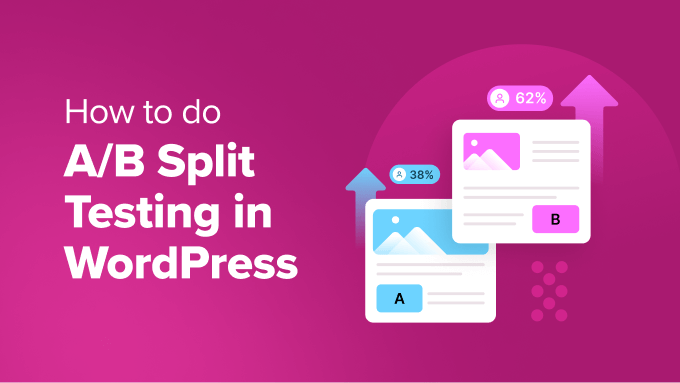
Was ist A/B Split Testing?
A/B-Split-Tests sind eine Technik, mit der Sie zwei Versionen derselben Webseite miteinander vergleichen können, um festzustellen, welche Version besser abschneidet und die besten Ergebnisse erzielt.
Vermarkter verwenden häufig A/B-Split-Tests für ihre Landing Pages, um herauszufinden, welche Seite mehr Conversions und Verkäufe bringt.
Mit Split-Tests kann jedes Element auf der Seite getestet werden, einschließlich Call-to-Action-Schaltflächen, Farbschemata, Layoutänderungen, Marketingtexte, Bilder und vieles mehr.
Im Grunde zeigen Sie Ihrem Publikum verschiedene Varianten einer Seite. Danach verfolgen Sie das Engagement der Nutzer und die Konversionen, um herauszufinden, welche Variante die besten Ergebnisse liefert.
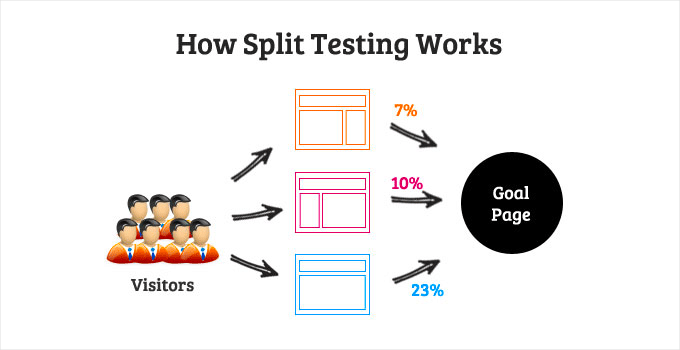
Wie man A/B-Split-Tests in WordPress durchführt
Bevor wir weitermachen, benötigen Sie einige Dinge für dieses Tutorial.
Früher war Google Optimize ein kostenloses Werkzeug, das viele Menschen für Split-Tests verwendet haben. Es lief jedoch am 30. September 2023 aus. Google kündigte an, dass es in Google Analytics 4, der neuesten Version der berühmten Analyseplattform, in A/B-Tests investieren würde.
Das bedeutet, dass Sie, wenn Sie zuvor Google Optimize verwendet haben, nicht mehr auf Ihre Experimente, Personalisierungen und historischen Daten zugreifen können. Wenn Sie Ihr Konto öffnen, sehen Sie oben eine Meldung, die besagt, dass das Tool jetzt eingestellt ist.
Glücklicherweise gibt es einige andere einfache Möglichkeiten, A/B-Tests in WordPress durchzuführen.
Dies sind gute Alternativen zu Google Optimize, da sie einfacher zu bedienen sind und Ihnen helfen, Experimente in WordPress durchzuführen. Klicken Sie einfach auf die Links unten, um zu Ihrer bevorzugten Methode zu gelangen:
Sind Sie bereit? Dann fangen wir an.
Methode 1: A/B-Tests in WordPress mit Thrive Optimize
Thrive Optimize ist Teil der Thrive Theme Suite und ermöglicht die Durchführung von Experimenten und Split-Tests in WordPress.
Da Google Optimize nicht mehr verfügbar ist, ist Thrive Optimize eine großartige Alternative zur Durchführung von A/B-Tests. Es bietet mehr Funktionen, und Sie müssen keinen Code eingeben, um einen Split-Test durchzuführen. Außerdem werden Ihre Experimentdaten sicher aufbewahrt.
Denken Sie nur daran, dass Sie Thrive Optimize nur nutzen können, wenn Sie auch das Thrive Architect Page Builder Plugin verwenden.
📝 Kurzer Hinweis: Wir haben sowohl Thrive Architect als auch Thrive Optimize gründlich getestet, um alle ihre Funktionen kennenzulernen. Eine ausführliche Aufschlüsselung finden Sie in unserer umfassenden Rezension zur Thrive Themes Suite!
Dazu müssen Sie die Website von Thrive Themes besuchen und sich für ein Konto anmelden.
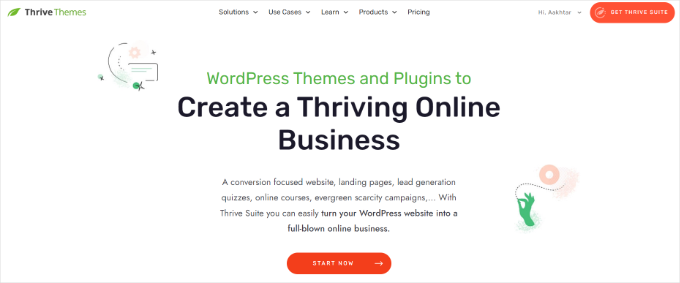
Nachdem Sie ein Konto erstellt haben, können Sie das Thrive Product Manager Plugin in Ihrem Kontobereich herunterladen.
Als nächstes müssen Sie das Thrive Product Manager-Plugin installieren und aktivieren. Weitere Details finden Sie in unserer Anleitung zur Installation eines WordPress-Plugins.
Von hier aus können Sie von Ihrem WordPress-Dashboard aus zu “Produktmanager” gehen und auf den Button “In mein Konto einloggen” klicken.
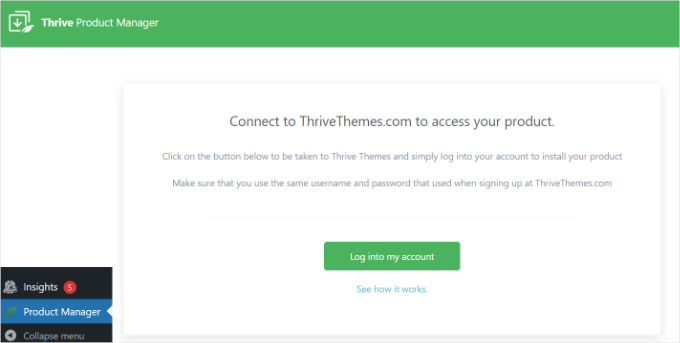
Auf dem nächsten Bildschirm sehen Sie verschiedene Thrive Theme-Produkte.
Von hier aus müssen Sie Thrive Optimize und Thrive Architect installieren. Aktivieren Sie einfach die Optionen “Produkt installieren” und klicken Sie auf die Schaltfläche “Ausgewählte Produkte installieren” am unteren Rand.
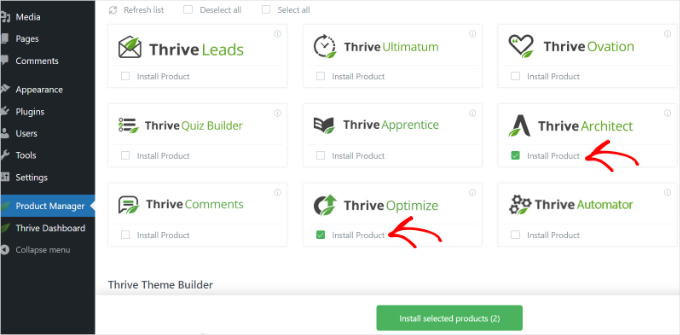
Wenn die Produkte nicht automatisch aktiviert werden, müssen Sie von Ihrem WordPress-Dashboard aus auf die Seite “Produktmanager” zurückkehren und Thrive Architect und Thrive Optimize aktivieren.
Sie sollten nun eine Erfolgsmeldung sehen, sobald das Plugin installiert ist.
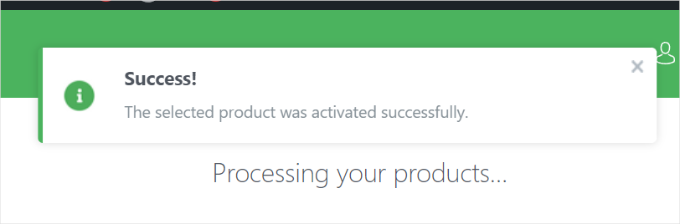
Als Nächstes müssen Sie von Ihrem WordPress-Adminpanel aus zu Thrive Dashboard ” Thrive Optimize navigieren.
Danach können Sie eine neue Seite hinzufügen, indem Sie in Ihrem WordPress-Administrationsbereich auf Seiten ” Neu hinzufügen gehen. Sobald Sie im Inhaltseditor sind, klicken Sie einfach auf die Schaltfläche “Thrive Architect starten”.
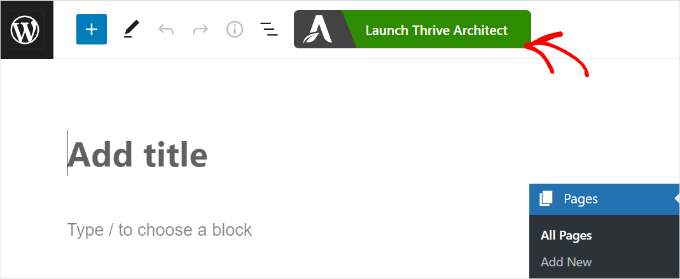
Als Nächstes wird Thrive Architect Sie fragen, welche Art von Seite Sie erstellen möchten.
Sie können eine normale Seite, eine leere Seite mit Kopf- und Fußzeile oder eine völlig leere Seite erstellen oder eine vorgefertigte Landing Page auswählen. Für dieses Lernprogramm wählen wir die Option “Vorgefertigte Landing Page”.
Es gibt viele vorgefertigte Landing Page-Vorlagen, aus denen Sie wählen können. Wählen Sie einfach eine aus und bearbeiten Sie Ihre Seite.
Weitere Details zur Bearbeitung Ihrer Seite mit Thrive Architect finden Sie in unserem Leitfaden zur Gestaltung von Landing Pages in WordPress.
Im Thrive Architect Page Builder sehen Sie auf der rechten Seite eine Option für A/B-Tests.
Klicken Sie auf das Symbol “A/B”.
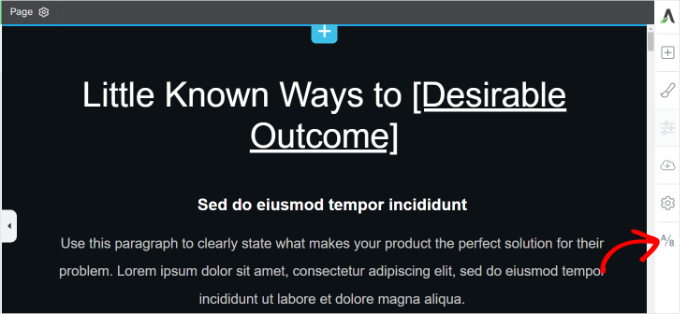
Als nächstes können Sie verschiedene Varianten für Ihre Seite für Split-Tests erstellen.
Wir empfehlen, auf die Schaltfläche “Diese Variante duplizieren” für Ihre Kontrollseite zu klicken. Dadurch wird ein Klon Ihrer Hauptseite erstellt, sodass Sie die Landing Page nicht noch einmal von Grund auf neu erstellen müssen.
Sie sehen nun eine duplizierte Variante Ihrer Landing Page.
Klicken Sie auf die Schaltfläche “Variation bearbeiten”, um Änderungen vorzunehmen.
Anschließend können Sie die Landing Page bearbeiten, um verschiedene Elemente zu testen.
Wir werden zum Beispiel die Farbe der Schaltfläche ” Aufruf zum Handeln” (CTA) ändern. Wenn Sie fertig sind, klicken Sie einfach auf die Schaltfläche “Arbeit speichern” am unteren Rand.
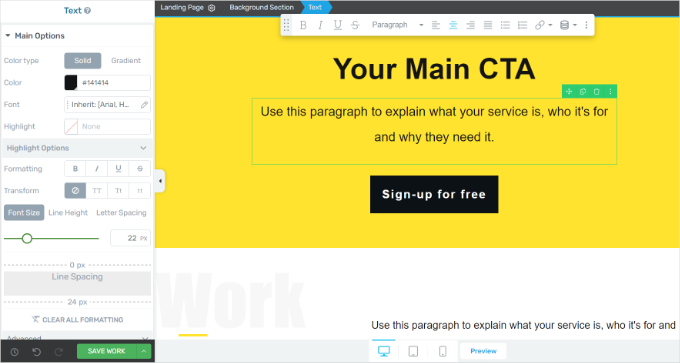
Jetzt können Sie auf die Schaltfläche “A/B” im linken Bereich klicken, um zum Dashboard für A/B-Tests zurückzukehren.
Als Nächstes können Sie mit Thrive Architect auch den Traffic für jede Variante aufteilen. Verwenden Sie einfach die Kippschalter am unteren Rand, um die Menge des Traffics für jede Seite zuzuweisen.
Sobald Sie fertig sind, klicken Sie auf die Option “A/B-Test einrichten und starten”.
Es öffnet sich nun ein Popup-Fenster.
Geben Sie nun einen Namen und eine kurze Beschreibung für Ihren Split-Test ein. Sie können auch die Option “Automatische Gewinner-Einstellungen aktivieren” aktivieren und die Bedingungen für die Auswahl eines eindeutigen Gewinners sowie die Dauer, für die Thrive Optimize den A/B-Test durchführt, festlegen.
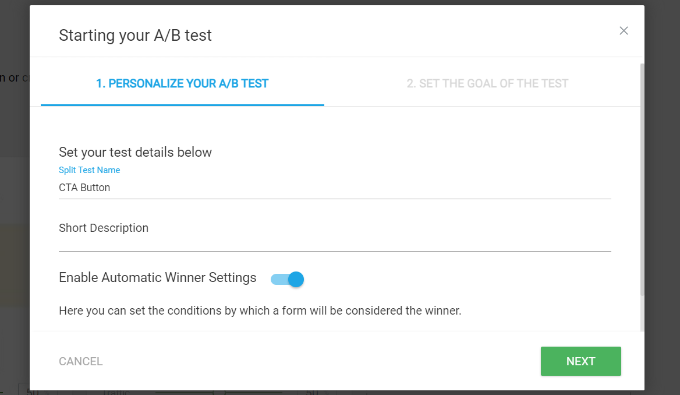
Klicken Sie anschließend einfach auf die Schaltfläche “Weiter”.
Jetzt können Sie ein Ziel für Ihren Test auswählen. Es gibt 3 Optionen, darunter Umsatz, Besuch der Zielseite und Abonnement. Nachdem Sie ein Ziel ausgewählt haben, können Sie auf die Schaltfläche “A/B-Test starten” klicken.
In diesem Lernprogramm wählen wir “Abonnement” als Ziel für unseren Test.
Als nächstes werden Sie zum WordPress Content Editor weitergeleitet. Sie können nach unten zur Meta Box “Thrive Optimize – A/B Test Overview” scrollen, um die 2 Varianten zu sehen.
Sie brauchen nichts weiter zu tun. Das Plugin wird nun beide Varianten testen und den Gewinner anzeigen.
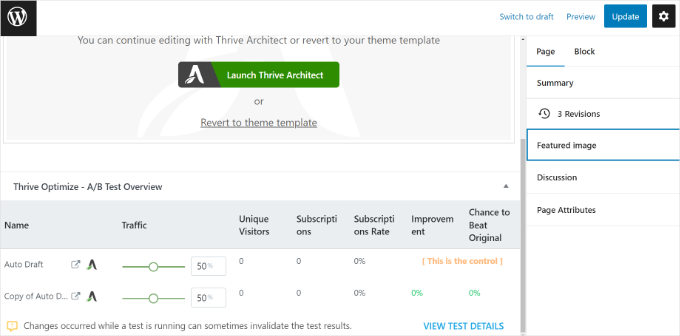
Um anzuzeigen, wie die Varianten abschneiden, können Sie in der Meta Box auf die Option ‘Testdetails anzeigen’ klicken.
Hier können Sie die Konversionen im Laufe der Zeit für jede Variante sehen und auch sehen, welches die Kontrollvariante ist. Es gibt auch eine Option, um den Test zu beenden und einen Gewinner zu wählen.
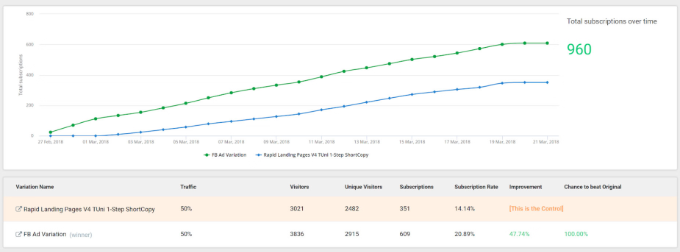
Methode 2: A/B-Tests in WordPress mit Nelio AB Testing (kostenlos)
Wenn Sie nach einer kostenlosen Lösung für die Durchführung von A/B-Tests auf Ihrer WordPress-Website suchen, dann können Sie Nelio AB Testing verwenden.
Die kostenlose Version ist zwar nicht so leistungsstark wie Thrive Optimize, aber Sie erhalten grundlegende Funktionen, um Experimente auf Ihrer Website durchzuführen. Zum Beispiel können Sie Überschriften testen, zwei verschiedene Versionen einer Seite erstellen, um sie zu testen, und vieles mehr.
Wenn Sie jedoch einen visuellen Builder und zusätzliche Optionen wie die Zuweisung von Gewichtungen für jede Variante im Experiment suchen, empfehlen wir stattdessen die erste Methode.
Um zu beginnen, müssen Sie das Nelio AB Testing Plugin installieren und aktivieren. Wenn Sie Hilfe benötigen, lesen Sie bitte unsere Anleitung zur Installation eines WordPress-Plugins.
Nach der Aktivierung können Sie von Ihrem WordPress-Dashboard aus zu “Nelio A/B Testing” gehen. Klicken Sie hier auf das Kontrollkästchen, um die Begriffe des Dienstes und der Datenschutzerklärung des Plugins zu akzeptieren, und klicken Sie dann auf den Button “Weiter”.
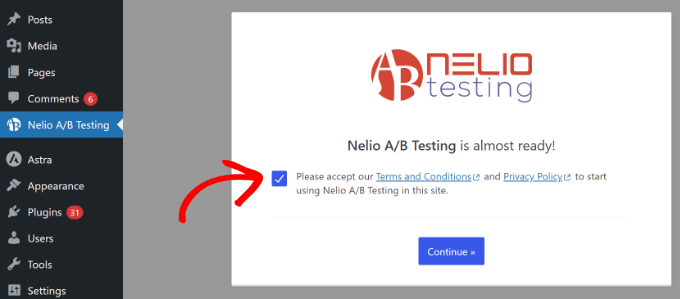
Danach werden Sie auf die Seite Neilo A/B Testing ” Tests im WordPress-Adminpanel weitergeleitet.
Klicken Sie nun auf die Schaltfläche “Test hinzufügen”.
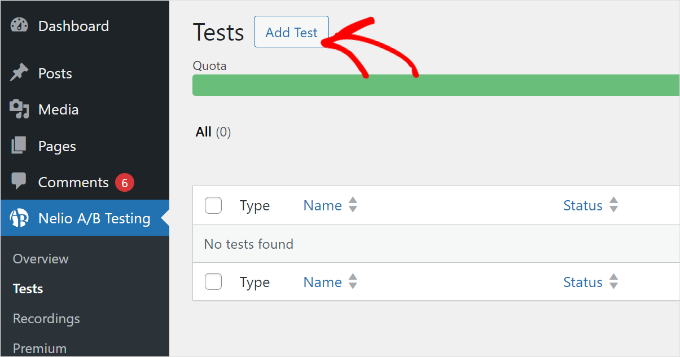
Als Nächstes werden Ihnen Optionen zum Testen Ihrer Website angezeigt. Mit dem Plugin können Sie zum Beispiel Seiten, Beiträge, Überschriften, Widgets, Menüs, Themen, JavaScript, CSS und vieles mehr testen.
In diesem Tutorial werden wir die Option “Überschrift” auswählen und einige Titel für einen Blog-Beitrag einem Split-Test unterziehen.
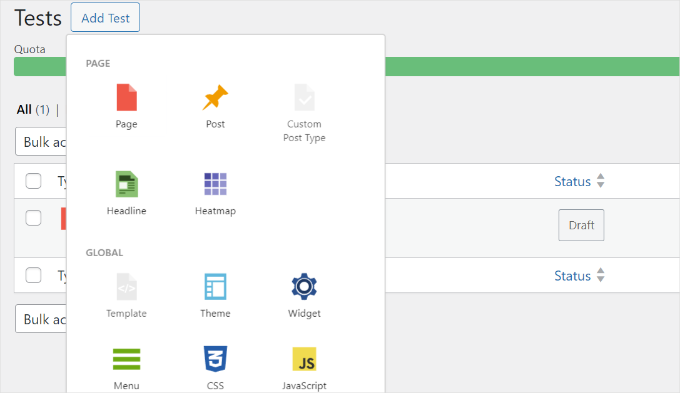
Danach können Sie oben einen Titel für Ihren Test eingeben.
Von hier aus sehen Sie den Abschnitt “Kontrollversion und Varianten”.
Zunächst können Sie auf das Dropdown-Menü klicken und einen Titel für den Beitrag auswählen. Dies wird die Kontrollversion sein (mit A gekennzeichnet).
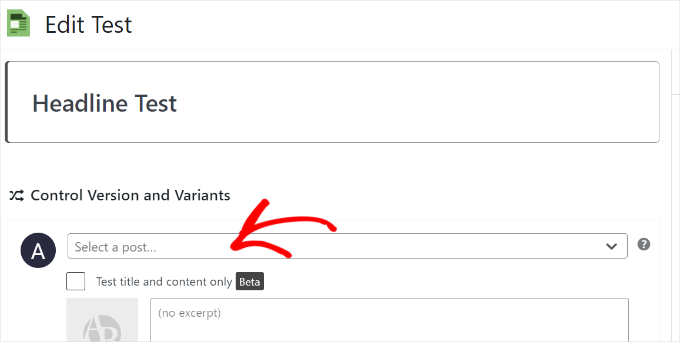
Anschließend können Sie nach unten blättern und Details zu einer Variante (mit B gekennzeichnet) eingeben.
Dies ist die neue Überschrift, die Sie mit der bereits aktiven Überschrift vergleichen werden.
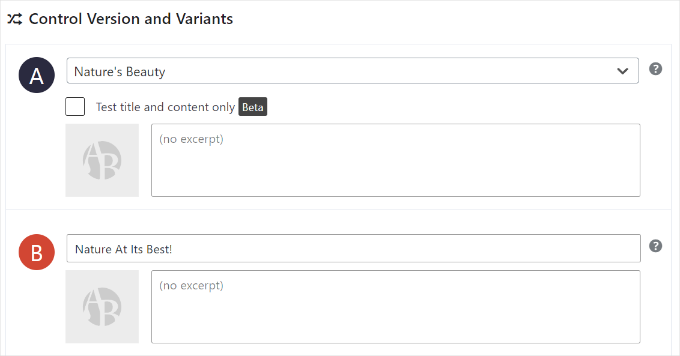
Danach können Sie zum Abschnitt “Umstellungsziele und Aktionen” hinunterblättern.
Sie werden feststellen, dass das Plugin das Standardziel für diesen Experimenttyp verwendet. In diesem Fall misst es Aufrufe für Ihre Seite mit einer neuen Überschrift.
Für andere Experimenttypen können Sie jedoch Ihre eigenen Ziele festlegen.
Wenn Sie zum Beispiel eine Seite testen möchten, können Sie auswählen, ob Sie Aufrufe, Klicks, Klicks auf externe Links, die Wiedergabe von YouTube-Videos oder ein individuelles Ereignis messen möchten.
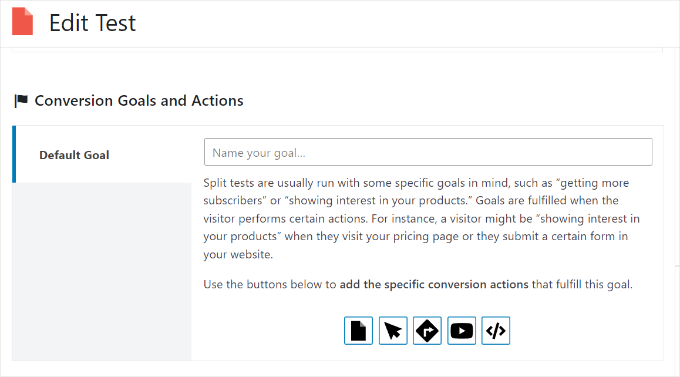
Mit dem Plugin können Sie auch eine Segmentierung erstellen und Ihr Testpublikum eingrenzen. Diese Funktion ist jedoch nur für Premium-Nutzer verfügbar, und Sie müssen einen kostenpflichtigen Plan abonnieren.
Nachdem Sie Ihre Konversionsziele festgelegt haben, können Sie oben auf die Schaltfläche “Start” klicken, um mit A/B-Tests zu beginnen.
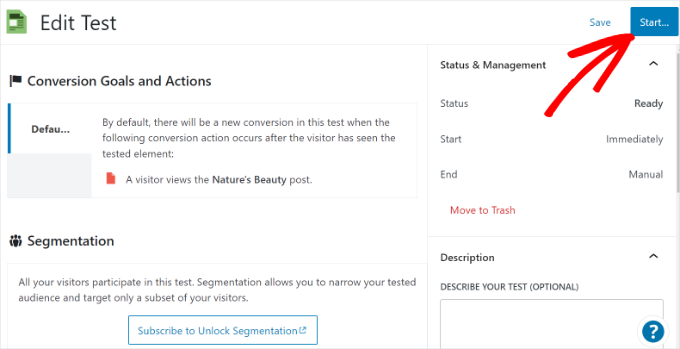
Das Nelio A/B Testing Plugin wird nun das Experiment durchführen.
Um das Experiment zu beenden, gehen Sie auf die Seite Nelio A/B Testing ” Tests und klicken Sie auf den Link “Stop” unter dem Test.
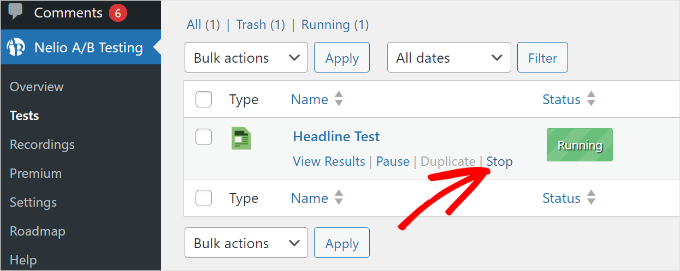
Sie können auch auf die Option “Ergebnisse anzeigen” klicken, um zu sehen, welche Variante am besten abschneidet.
Das Plugin hilft Ihnen bei der Auswahl eines Gewinners und zeigt die Umsätze für jede Variante an.
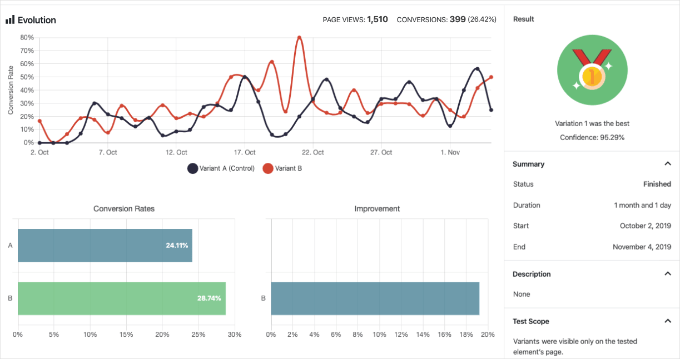
Bonus-Tipps für die Durchführung von A/B-Tests in WordPress
Wenn es darum geht, Split-Tests auf Ihrer Website durchzuführen, finden Sie hier einige Tipps für die richtige Durchführung Ihrer Experimente:
- Entscheiden Sie sich für ein Ziel – Sie müssen zunächst entscheiden, welche Funktion Sie testen wollen und was das Endziel ist. Ein guter Ansatzpunkt ist die Untersuchung Ihrer Zielgruppe und ihrer Bedürfnisse. Sie können auch Feedback von Nutzern einholen, um zu verstehen, wonach sie suchen, und dann Elemente auf Ihrer Website aufteilen, um die Konversionen zu steigern.
- Halten Sie Ihre Experimente einfach – Es ist im Allgemeinen eine gute Idee, nur 2 Versionen Ihrer Landing Pages, Anzeigen, Texte und anderer Elemente zu erstellen. So lässt sich leichter vergleichen, welche Variante am besten abschneidet.
- Dokumentieren Sie Ihre Split-Test-Ergebnisse – Nachdem Sie ein Experiment erfolgreich durchgeführt haben, sollten Sie die Ergebnisse dokumentieren. Auf diese Weise haben Sie wertvolle Daten für die Zukunft und können leicht erkennen, was auf Ihrer Website funktioniert hat.
Wir hoffen, dass dieser Artikel Ihnen geholfen hat zu lernen, wie man A/B-Split-Tests in WordPress durchführt. Vielleicht interessieren Sie sich auch für unseren Leitfaden zum WordPress-Conversion-Tracking und unsere Expertentipps für Website-Marketing-Daten, die Sie auf jeder WordPress-Website verfolgen müssen.
Wenn Ihnen dieser Artikel gefallen hat, dann abonnieren Sie bitte unseren YouTube-Kanal für WordPress-Videotutorials. Sie können uns auch auf Twitter und Facebook finden.





Jiří Vaněk
So far, I’ve only used A/B testing on campaigns using Optin Monster. Thank you for this article where again I learned a lot more about this form of testing. These articles are often new to me and help me learn new things and methods. Thanks wpbeginner.
Paula Hedges
I can see myself using this A/B split testing as I prepare my new focus website to push for more followers and eventually convert to buyers. Thank you for all the useful information that always leads me to read suggested articles. May the learning never end!
Mrteesurez
I still need to learn more about this A/B testing of things, sometimes one need to know what works and what’s not. What convert and what does not convert.
I am checking out Thrive Optimize.
WPBeginner Support
We hope you find it helpful
Admin
THANKGOD JONATHAN
I get it. Recently I have been hearing about A/B testing when I was searching for Email software and I was clueless what it mean but it is now clear to me. Help post once again. I will definately bookmark it.
WPBeginner Support
Glad we could clear up any confusion
Admin
Sysamic
A/B Split testing is one of the fine methods to test the maximum outreach of the call to action button employed on an image, webpage or website.
You explained very well.